時間:2023-10-16 來源:互聯網 瀏覽量:
mac怎麼不休眠,Mac筆記本電腦是許多人日常生活和工作中不可或缺的工具,然而如果您遇到Mac電腦不休眠的問題,那麼這將會給您帶來大量的困擾和煩惱。尤其是在使用電池的情況下,不休眠會使電池耗盡,縮短電池壽命。因此調整Mac電腦的休眠時間是非常重要的。調整電腦休眠時間可以確保在不使用電腦時保持省電模式,保護機器和延長電池使用壽命。本文將為您介紹如何調整Mac電腦的休眠時間以及如何解決Mac電腦不休眠的問題。
操作方法:
1.點擊打開dock欄上的「係統偏好設置」。
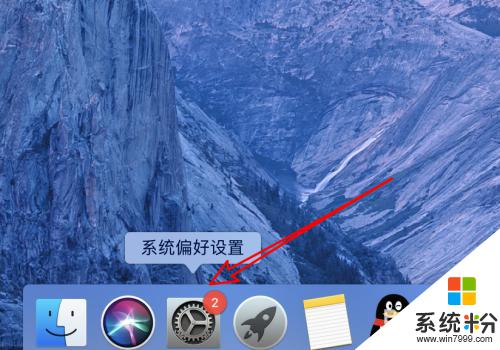
2.打開後,點擊裏麵的「節能」選項。

3.在使用電池時,我們設置讓顯示器自動關閉的時間為「永不」。顯示器不關閉,電腦就不會休眠。
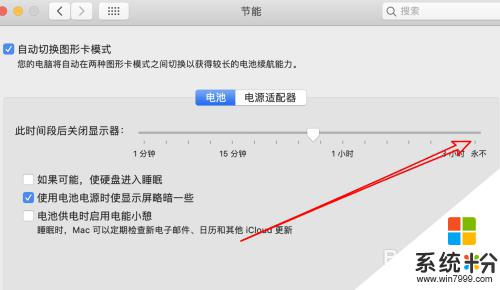
4.然後點擊上方的「電源適配器」。

5.在這裏,當電腦處於充電狀態時,我們也設置顯示器永不關閉。
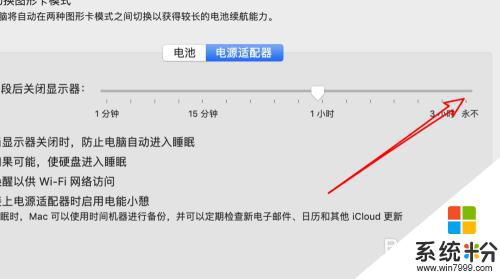
6.最後把下方的第一個選項也勾選上,這樣在處於充電狀態時,也不會進入休眠了。
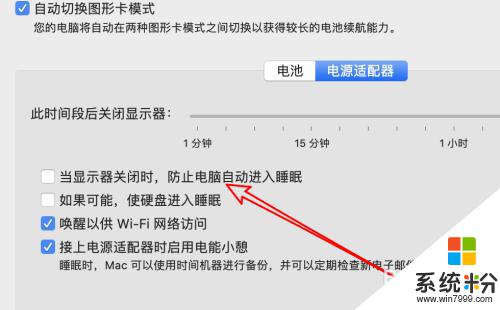
7.但要注意的是,這裏也有提示了。讓顯示器永不進入休眠狀態,可能會導致顯示器的使用壽命縮短,大家還是謹慎使用這個功能。
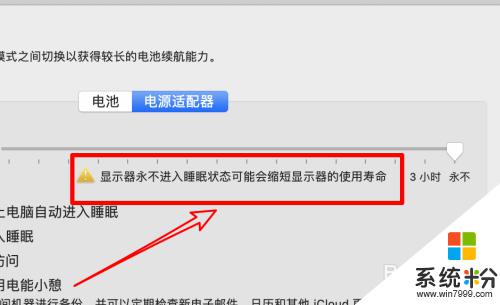
以上是mac不休眠的解決方法,如果你碰到了同樣的問題,可以參照這個方法來進行處理,希望這篇文章能夠幫到你。